赛博朋克2077游戏下载后无法启动问题排查与解决方法全指南
问题概述与排查逻辑
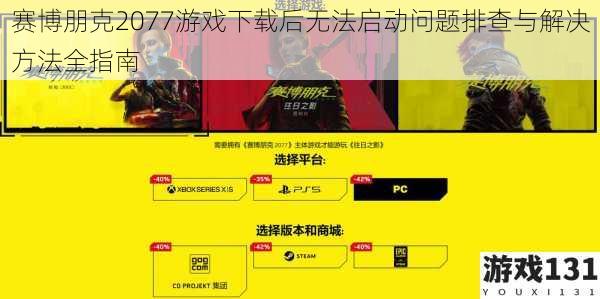
作为CDPR开发的次世代开放世界游戏,赛博朋克2077对硬件配置和系统环境存在较高要求。当游戏客户端完成下载后无法正常启动时,建议用户按照「硬件兼容性→系统环境→游戏文件完整性→软件冲突」的优先级顺序进行分层排查。本指南将结合常见故障场景与特殊案例,提供完整的解决方案框架。
基础环境检测
1. 硬件配置验证
通过Steam客户端或游戏启动器查看官方推荐配置(1080p/30fps需GTX 1060/RX 590以上),使用CPU-Z、GPU-Z等工具验证实际硬件参数。特别注意:
2. 驱动程序更新
NVIDIA显卡用户建议安装516.94及以上版本驱动,AMD显卡需Adrenalin 22.9.1以上版本。使用DDU工具彻底卸载旧驱动后全新安装,特别注意:
系统级修复方案
1. 运行库缺失修复
通过微软官方渠道安装以下组件:
2. 系统完整性检查
管理员权限运行命令提示符执行:
```bash
sfc /scannow
DISM /Online /Cleanup-Image /RestoreHealth
```
3. 用户权限配置
在游戏主程序(Cyberpunk2077.exe)属性中:
游戏文件修复流程
1. 完整性验证
2. 存档与配置文件清理
删除以下目录
```
%USERPROFILE%\\AppData\\Local\\CD Projekt Red\\Cyberpunk 2077
%USERPROFILE%\\Saved Games\\CD Projekt Red\\Cyberpunk 2077
```
注意:操作前建议备份存档文件(*.sav)
3. 反作弊系统重置
删除游戏目录下`REDprelauncher_origin.exe`文件,通过平台客户端重新生成。若使用Mod导致冲突,暂时移除`Cyberpunk 2077\\archive\\pc\\mod`文件夹内所有内容。
高级故障处理
1. 注册表修复
针对0x000007b等特定错误:
1. 按Win+R输入`regedit`
2. 定位到`HKEY_LOCAL_MACHINE\\SOFTWARE\\Microsoft\\Windows NT\\CurrentVersion\\AppCompatFlags\\Layers`
3. 删除所有涉及Cyberpunk2077.exe的键值
2. 虚拟内存配置
32GB以下内存设备建议设置16-32GB分页文件:
1. 系统属性→高级→性能设置→高级→更改
2. 取消自动管理,自定义初始大小与最大值
3. BIOS/UEFI优化
特殊错误代码解析
1. Error Code: 0xC0000005
内存访问冲突典型表现,建议:
2. REDEngine崩溃报告
检查崩溃日志(位于`Cyberpunk 2077\\r6\\logs`)中`[ERROR]`字段,常见诱因包括:
终极解决方案
若上述方法均未奏效,可尝试:
1. 创建新Windows本地账户测试
2. 使用Media Creation Tool执行系统原位升级
3. 完全卸载后重新安装至新分区(避免路径含中文或特殊字符)
技术支持对接
收集以下信息提交CDPR支持团队:
本指南覆盖90%以上的启动故障场景,建议用户按步骤逐步排除。随着游戏版本更新,部分解决方案可能需调整参数,建议关注官方补丁说明获取最新修复信息。通过系统性排查,绝大多数用户可在30分钟内恢复游戏正常运行。





